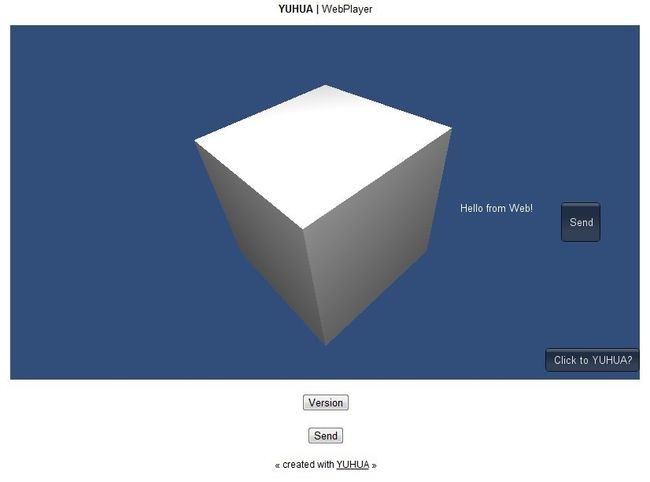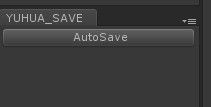Unity Web前端研究
开发环境
Window7
Unity3D 3.4.1
MB525defy Android 2.2.1
羽化的第二十五篇博客,明天就要启程回家了,所以这应该是本月的最后一篇博客。最近工作还算顺利,只是临近春节放假,大家貌似都很轻松,春节过后杰哥就要离职到别的公司,是羽化在公司唯一的机友,生活方面得到很多照顾,希望杰哥新的一年能工作顺利,万事开心~ ~前几天突然翻起了《灌篮高手》漫画来看,个性鲜明的人物和幽默精彩的故事给我们童年留下很多回忆,再翻来看很自然的融入故事之中,感动很多。最近翻了《索尼克世代》和《天使之王》,前者是曾经和马里奥并驾齐驱的王者,后者是游戏制作的又一次颠覆。天使之王在游戏中无UI概念,基本上和暴雨类似,羽化个人很喜欢这种设计,UI做得越简洁游戏代入感越强,看看PS3的暴雨就知道,交互式电影的手法,扣人心悬的故事,玩起来就是种享受。索尼克系列羽化原来基本没玩过,这作应该算是历代的翻版,,速度感一直是系列的主题,关卡设计十分巧妙,可以一直飞速过关,可玩度极高,这次特效做的相当棒,话说世嘉做游戏感觉真的越来越好了。
这次是羽化最近看Web版的一些心得,很多脚本来自帮助文档,送上一个自己用的小工具脚本,可以在运行时保存和自动保存,最后送上一首《王国之心385/2》版的《Dearly Beloved》
本次学习:
1. Unity Web版
2. 发布的HTML解析
3. Unity与网页通信
4. 附送Unity编辑模式下自动保存和运行保存小插件
1.Unity Web版
Unity网页版其实有两种,一种是需要Unity插件支持,另一种是即将到来的Unity3.5 Flash版,虽然羽化对Flash方面不是很了解,但也知道Flash从一个开发者角度上来看,是个成功又失败的作品,最近的网页发展趋势也在慢慢脱离Flash,这些只是羽化个人的一些看法,所以不对Flash版抱有太大幻想,所以开始看第一种方式,由于是网页版,必须要通过下载的方式获取资源,这里就会面临两个问题:
1.缓存50M限制:网页版打包一般用AssetBundle,用WWW方法下载,如果你开发的是个小型网页游戏,那么缓存就不是问题,但如果开发的是个大型MMO网游,这个就要考虑一下了, WWW.LoadFromCacheOrDownload是Unity自带的下载写缓存方式,意味着不能通过此方法下载累计超过50M的缓存,但羽化测试结果还不能肯定这么一种说法,所以这里要等游戏放在外部网络的时候在看看,还有一种解决方法就是在Unity官方购买缓存权限,但价格不菲。。。至少个人无法承担。
2.插件本地下载:很多情况下用户并没有Unity Web Player插件,而且这个插件有两种版本,一个是最小版,大概400KB左右,一个是完全版,大概5M左右,前一个版本下载后自动下载后一个版本,所以羽化认为还不如直接下载完全版- - 对于网页游戏来说最不能做的就是让用户等和复杂的安装手段,所以这5M完全版必须想办法放在一个良好的服务器端下载,而不是Unity官网。。。安装最好自动安装,而不是手动安装。。。
2.发布的HTML解析
在Build Settings里面的切换成Web Player后几个勾选作用在帮助文档里面有说明,羽化就不多说,Player Settings里面WebPlayer Template下是网页HTML的打包选择,当然也可以选择用代码打包,但每次修改比较麻烦,这里默认只给了三个选项,可以在Unity\Editor\Data\Resources\WebPlayerTemplates目录下添加自己喜欢的HTML设置,这里可以看到羽化添加的一个设置,具体方法可以看Manual里面的Web Player Deployment
羽化把这个也放在了下载包YUHUA文件夹里面,我们主要看代码:
<!DOCTYPE html PUBLIC "-//W3C//DTD XHTML 1.0 Strict//EN" "http://www.w3.org/TR/xhtml1/DTD/xhtml1-strict.dtd">
<html xmlns="http://www.w3.org/1999/xhtml">
<head>
<title>Unity Web Player | %UNITY_WEB_NAME%</title>
<script type="text/javascript" src="UnityObject.js"></script>
<script type="text/javascript">
<!--
if (typeof unityObject != "undefined")
{
var params =
{
disableContextMenu: true
};
unityObject.enableClickOnceInstall(true);
unityObject.enableFullInstall(true);
unityObject.enableGoogleAnalytics(false);
unityObject.enableJavaInstall(false);
unityObject.enableAutoInstall(false);
if(!checkPlugins("UnityWebPlayer", ""))
{
DownLoad();
}
unityObject.embedUnity("unityPlayer", "%UNITY_WEB_PATH%", %UNITY_WIDTH%, %UNITY_HEIGHT%, params,null,function(result)
{
if (result.success)
{
var unity = result.ref;
var version = unity.GetUnityVersion("3.x.x");
if(version != "3.4.2f3")
{
alert("Unity Web Player Not New!!" + "\nNow: " + version + "\nNew: 3.4.2f3");
}
var versionButton = document.getElementById("versionButton");
versionButton.disabled = false;
var sendButton = document.getElementById("sendButton");
sendButton.disabled = false;
}
else
{
alert("Not Install Unity Web Player!");
}
});
%UNITY_SET_BASE_DOWNLOAD_URL%
}
function checkPlugins(pluginsName, activexObjectName)
{
if (activexObjectName == "") activexObjectName = pluginsName + "." + pluginsName;
var np = navigator.plugins;
// FF
if (np && np.length)
{
for(var i = 0; i < np.length; i ++)
{
if(np[i].name.indexOf(pluginsName) != -1)
return true;
}
return false;
}
// IE
else if (window.ActiveXObject)
{
try
{
var axobj = eval("new ActiveXObject(activexObjectName);");
return axobj ? true : false;
}
catch (e)
{
return false;
}
}
else
{
return false;
}
}
function DownLoad()
{
run_exe="<OBJECT ID=\"RUNIT\" WIDTH=0 HEIGHT=0 TYPE=\"application/x-oleobject\""
run_exe+="CODEBASE=\"UnityWebPlayerFull.exe\">"
run_exe+="</OBJECT>"
document.open();
document.clear();
document.writeln(run_exe);
document.close();
}
function versionButtonClick()
{
var unity = unityObject.getObjectById("unityPlayer");
var version = unity.GetUnityVersion("3.x.x");
alert(version);
}
function sendButtonClick()
{
var unity = unityObject.getObjectById("unityPlayer");
unity.SendMessage("GT", "GT", "Hello from Web!");
}
function UnitySend( arg )
{
alert( arg );
}
-->
</script>
<style type="text/css">
<!--
body {
font-family: Helvetica, Verdana, Arial, sans-serif;
background-color: white;
color: black;
text-align: center;
}
a:link, a:visited {
color: #000;
}
a:active, a:hover {
color: #666;
}
p.header {
font-size: small;
}
p.header span {
font-weight: bold;
}
p.footer {
font-size: x-small;
}
div.content {
margin: auto;
width: %UNITY_WIDTH%px;
}
div.missing {
margin: auto;
position: relative;
top: 50%;
width: 193px;
}
div.missing a {
height: 63px;
position: relative;
top: -31px;
}
div.missing img {
border-width: 0px;
}
div#unityPlayer {
cursor: default;
height: %UNITY_HEIGHT%px;
width: %UNITY_WIDTH%px;
}
-->
</style>
</head>
<body>
<p class="header"><span>Unity Web Player | </span>%UNITY_WEB_NAME%</p>%UNITY_BETA_WARNING%
<div class="content">
<div id="unityPlayer">
<div class="missing">
<a href="http://unity3d.com/webplayer/" title="Unity Web Player. Install now!">
<img alt="Unity Web Player. Install now!" src="getunity.png" width="193" height="63" />
</a>
</div>
</div>
</div>
<p><input id="versionButton" type="button" value="Version" disabled="disabled" onclick="versionButtonClick();" /></p>
<p><input id="sendButton" type="button" value="Send" disabled="disabled" onclick="sendButtonClick();" /></p>
<p class="footer">« created with <a href="http://unity3d.com/unity/" title="Go to unity3d.com">Unity</a> »</p>
</body>
</html>
这是羽化改版要对应原版的来看,可以发现打开网页的时候,都会申请去官网下载最新的UnityObject.js,羽化把这个文件放在了本地,并做了一些修改,这样每次部分图片资源都会从本地得到,这个js脚本是Web端的核心,所以官方警告最好不要做修改,但我们是程序员,一般不怕警告。。。下面的UnityObject的方法调用,决定了Unity Web Player的运行状态,具体解释可以看帮助文档,羽化擅自添加了两个功能,一是与Unity通信,可以看到就是一个简单的SendMessage,二是提示下载插件,这也算自动安装的一种,但不算很智能,考虑到浏览器的差异,羽化做了一个决定,把自动安装自动下载放到Unity官方去做因为这部分需要解析一个官方的jar文件包暂时无法修改,我们只负责插件提示下载本地化,于是下面的版本检查就产生了,代码上还有部分缺陷,对应IE内核的浏览器没有问题,但火狐和Chrome不支持自动安装,只能本地下载。具体的网页包羽化放在下载的WebPlayer里面。
3. Unity与网页通信
function Awake()
{
Application.runInBackground = true;
}
function GT(param : String)
{
transform.guiText.text = param;
}
function Update()
{
Camera.main.transform.RotateAround (Vector3.zero, Vector3.up, 20 * Time.deltaTime);
}
function OnGUI()
{
if(GUI.Button(Rect(Screen.width - 100,Screen.height/2, 50,50),"Send"))
{
Application.ExternalCall( "UnitySend", "Unity says hello!" );
}
if(GUI.Button(new Rect(Screen.width-120,Screen.height-40,120,30),"Click to YUHUA?"))
{
Application.ExternalEval
(
"if(document.location.host != 'blog.csdn.net/libeifs') { document.location='http://blog.csdn.net/libeifs'; }"
);
}
}
using UnityEditor;
using UnityEngine;
using System.Collections;
public class YUHUA_SAVE : EditorWindow
{
float saveTime = 600;
float nextSave;
bool AutoSave = false;
string sceneName;
[MenuItem("YUHUA/SAVE")]
static public void Init()
{
YUHUA_SAVE window = (YUHUA_SAVE)EditorWindow.GetWindowWithRect(typeof(YUHUA_SAVE),new Rect(0,0,200,40));
window.Show();
}
void OnGUI()
{
HandleUtility.Repaint();
if(GUILayout.Button("AutoSave"))
{
AutoSave = !AutoSave;
nextSave = (float)EditorApplication.timeSinceStartup + saveTime;
}
if(AutoSave)
{
EditorGUILayout.LabelField("Save Each:", saveTime + " Secs");
int timeToSave = (int)(nextSave - EditorApplication.timeSinceStartup);
EditorGUILayout.LabelField("Next Save:", timeToSave.ToString() + " Sec");
this.Repaint();
if(EditorApplication.timeSinceStartup > nextSave)
{
Debug.Log("AutoSave!!!!!!");
string[] path = EditorApplication.currentScene.Split(char.Parse("/"));
path[path.Length -1] = "AutoSave_" + path[path.Length-1];
EditorApplication.SaveScene(string.Join("/",path));
nextSave = (float)(EditorApplication.timeSinceStartup + saveTime);
}
}
if(EditorApplication.isPlaying || EditorApplication.isPaused)
{
if(GUILayout.Button("PlayingSave"))
{
EditorPlay();
}
}
}
void EditorPlay()
{
Debug.Log("PlayingSave!!!!!!");
sceneName = EditorApplication.currentScene;
string[] path = sceneName.Split(char.Parse("/"));
path[path.Length -1] = "Temp_" + path[path.Length-1];
string tempScene = string.Join("/",path);
EditorApplication.SaveScene(tempScene);
FileUtil.DeleteFileOrDirectory(sceneName);
FileUtil.MoveFileOrDirectory(tempScene, sceneName);
FileUtil.DeleteFileOrDirectory(tempScene);
EditorApplication.SaveScene(sceneName);
EditorApplication.OpenScene(sceneName);
}
}